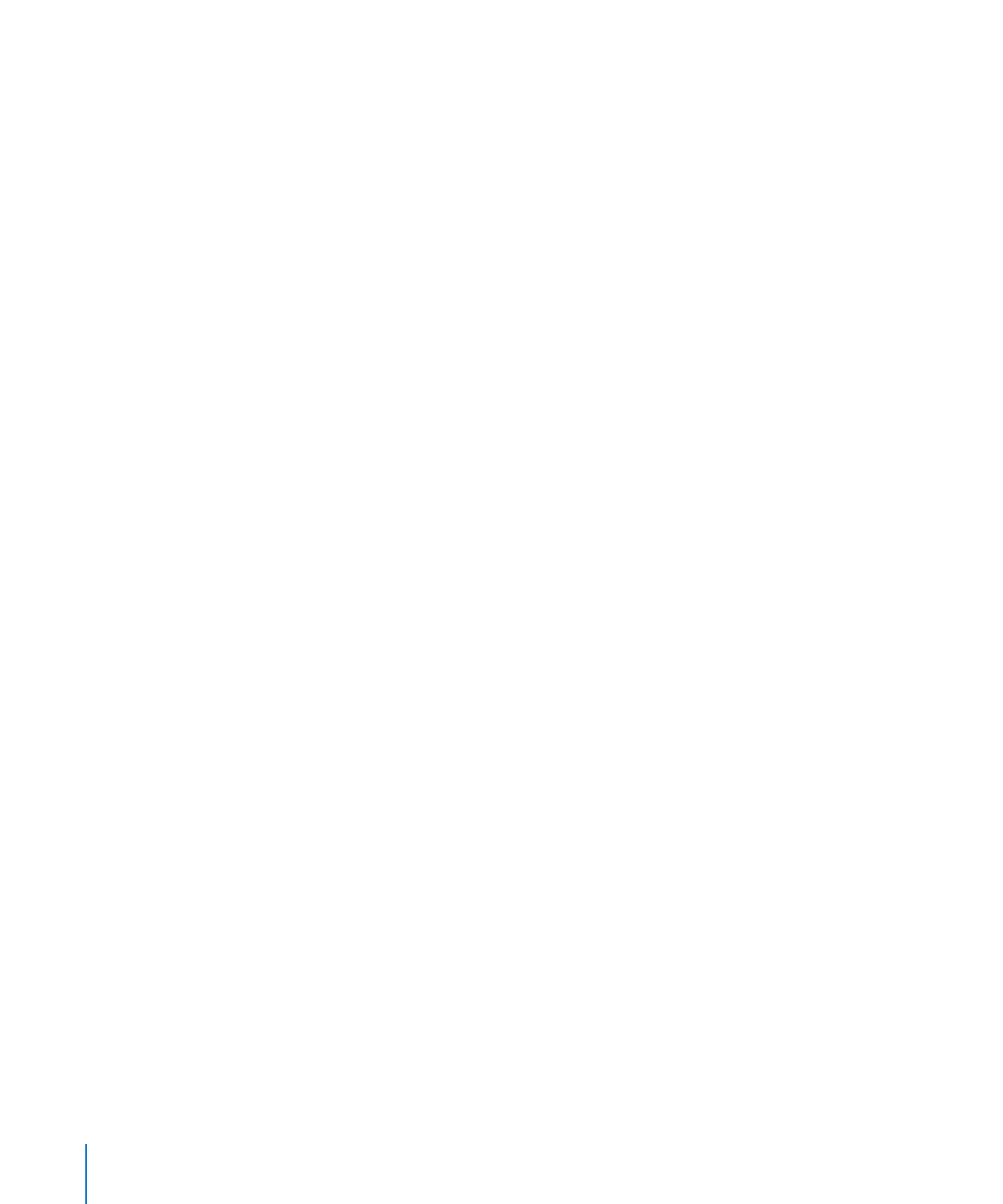
连按公式并使用 MathType 6 应用程序窗口和工具来键入想要的公式。请参阅“MathType 6 帮
助”部分,了解有关如何使用此产品的特定说明。
3
当您结束键入公式后,请选取“文件”>“关闭并返回到 Keynote”,然后在出现的窗口中点按
“是”以存储该公式。
4
将公式拖到幻灯片上您想要的任何位置。
关闭
MathType 6 之后,Keynote 将公式作为对象处理,您可调整其位置、大小、方向以及成
组、分层或甚至像图像一样进行遮罩。但是,如果您遮罩公式,则必须取消遮罩它以便进一步
编辑。
5
若要编辑公式,请连按公式以再次打开 MathType 6 应用程序。
94
第
5 章
处理图像、形状和其他对象
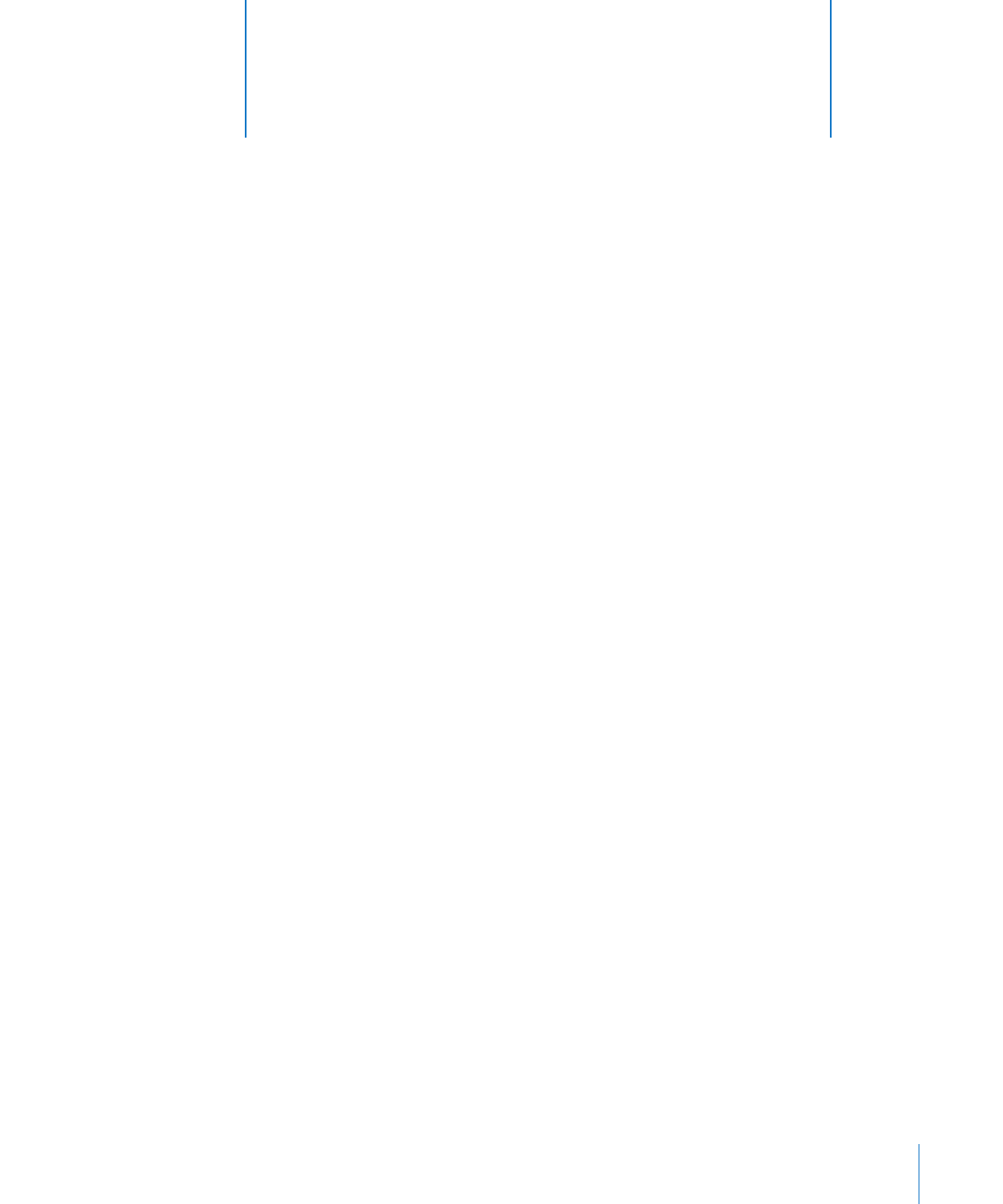
95
了解如何操作可以在幻灯片显示中播放的声音和影片文件,以及如何
创建包含已录制旁白的自播放幻灯片显示。
您可以随时通过在幻灯片上添加声音轨道,或者通过播放音乐、声音效果,或影片,来增添幻灯片
显示的生动性。
Keynote 还提供了为幻灯片显示录制画外音旁白的工具,该工具对于自播放的幻
灯片显示尤为有用。
可以在
Keynote 中播放的声音和影片类型
您可以将音频(音乐文件、
iTunes 资料库中的播放列表,或任何其他声音文件)添加到 Keynote
文稿中。
Keynote 接受任何 QuickTime 或 iTunes 文件类型,包括以下类型:
MOV
Â
MP3
Â
MPEG-4
Â
AIFF
Â
AAC
Â
同时请留意,有些媒体文件受版权法保护。某些下载的音乐也可能只能在下载的那台电脑上播放。
确定您正在使用的电脑拥有播放幻灯片显示中包含的所有媒体文件的权限。
当您向幻灯片显示添加媒体文件时,如果您将文稿传输到另一台电脑,请确定这些媒体文件可用。
存储文稿时,请确定选中“存储”窗口中的“将音频和影片拷贝到文稿”。(如果您没有看到此
选项,请点按“存储”栏旁边的按钮以显示整个“存储”窗口,然后点按“高级选项”显示三
角形。)
6